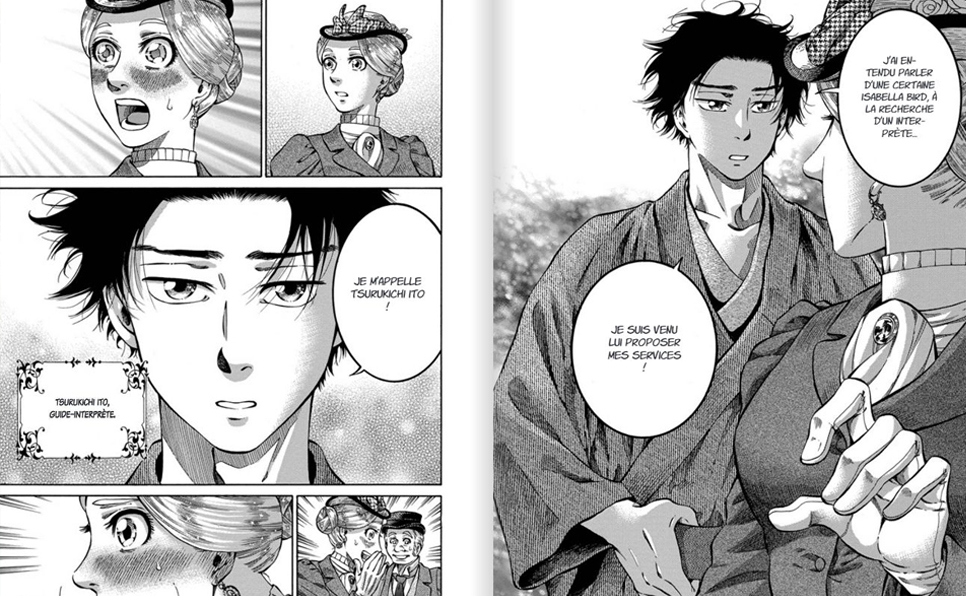LaTeX est un système de composition de documents très apprécié des chercheurs, des universitaires et des étudiants pour sa capacité à gérer la typographie avec une grande précision. Une des fonctionnalités souvent recherchées par les utilisateurs est l’ajout de couleurs au texte. Cet article va vous guider à travers les différentes méthodes pour colorer un texte sur LaTeX en utilisant les commandes appropriées et les packages nécessaires.
Introduction à la coloration du texte sur LaTeX
Quand il s’agit de mettre en couleur du texte sur LaTeX, les options principales sont l’utilisation des packages xcolor et color. Ces deux outils permettent d’enrichir vos documents avec des éléments colorés de manière simple et efficace. Que vous ayez besoin de changer la couleur du texte, de surligner du contenu ou de définir une couleur de fond particulière, ces packages offrent de nombreuses possibilités.
Pour commencer, il est important de savoir que les commandes basiques telles que \textcolor et \color sont utilisées après l’importation du package approprié. Nous allons explorer cela plus en détail ci-dessous.
Installation des packages nécessaires
Avant de pouvoir changer la couleur du texte, nous devons installer le package nécessaire. Pour ce faire, ajoutez la ligne suivante au préambule de votre document LaTeX :
\usepackage{xcolor}
Le package xcolor étend les fonctionnalités de base offertes par le package color, fournissant ainsi plus d’options et de flexibilité. C’est pourquoi il est recommandé d’utiliser xcolor.
Les commandes de base pour la couleur du texte
Une fois que le package est installé, nous pouvons utiliser plusieurs commandes pour appliquer des couleurs. Voici les commandes les plus courantes :
- \textcolor{couleur}{texte}
- \color{couleur}
La commande \textcolor prend deux arguments : la couleur souhaitée et le texte à colorier. Par exemple :
\textcolor{red}{Ceci est un texte rouge.}
Quant à la commande \color, elle change la couleur de tout le texte qui suit jusqu’à ce qu’une nouvelle couleur soit spécifiée ou que l’environnement se termine :
\color{blue}
Tout ce paragraphe sera bleu.
\color{black}
Utilisation avancée des couleurs
Définir ses propres couleurs
En plus des couleurs prédéfinies comme red, blue, green, etc., il est possible de créer des couleurs personnalisées en utilisant des noms de couleurs ou en spécifiant des valeurs RGB, CMYK ou HTML. Pour définir une couleur personnalisée, utilisez la commande \definecolor :
\definecolor{maCouleur}{rgb}{0.1, 0.8, 0.4}
Ensuite, vous pouvez utiliser cette couleur définie dans vos commandes :
\textcolor{maCouleur}{Mon texte personnalisé en couleur.}
Changement de la couleur de fond
Il est également possible de changer la couleur de fond du texte. Pour cela, la commande \colorbox peut être utilisée :
\colorbox{yellow}{Texte avec fond jaune}
Cette commande entoure le texte spécifié avec un arrière-plan coloré. Si vous souhaitez appliquer une couleur de fond à un grand bloc de texte ou à une section entière, envisagez d’utiliser l’environnement tcolorbox fourni par le package tcolorbox.
Souligner et encadrer du texte en couleur
Pour souligner du texte, la commande \hl du package soul peut être combinée avec xcolor :
\usepackage{soul,xcolor}
\sethlcolor{pink}
\hl{Texte surligné en rose}
L’encadrement de texte en couleur est aussi possible avec l’environnement mdframed :
\usepackage[framemethod=tikz]{mdframed}
\mdfsetup{backgroundcolor=cyan}
\begin{mdframed}
Texte encadré avec fond cyan.
\end{mdframed}
Couleurs dans les tableaux et figures
Coloration des cellules de tableau
Les tables peuvent bénéficier de couleurs pour améliorer la lisibilité. Utilisez \cellcolor avec les packages colortbl ou xcolor :
\usepackage{colortbl}
\begin{tabular}{| c | c |}
\hline
\cellcolor{green} A & B \\
\hline
C & \cellcolor{yellow} D \\
\hline
\end{tabular}
Cette méthode permet de colorier individuellement chaque cellule. Pour appliquer une couleur sur toute une ligne ou colonne, les solutions spécifiques dépendent de la structure de votre tableau.
Ajout de couleurs aux graphiques
Les graphiques créés avec TikZ ou pgfplots peuvent également tirer parti de la coloration. Par exemple, dans TikZ :
\begin{tikzpicture}
\node[fill=orange !50,draw] {Figure en orange};
\end{tikzpicture}
Combiner la définition des couleurs à vos dessins améliore non seulement l’esthétique mais aussi l’interprétation visuelle de vos données.
Astuces supplémentaires pour l’utilisation des couleurs
Eviter les excès de couleur
Bien que la coloration apporte de la vie à vos documents, il faut éviter l’abus. Un usage excessif peut rendre le document difficile à lire. Privilégiez des couleurs légères et veillez à maintenir la cohérence des teintes utilisées grâce à une palette limitée.
Utilisation de systèmes de couleurs uniformes
Lorsque vous créez un document prolongeant d’autres travaux ou intégrant précédemment des diagrammes colorés, assurer l’uniformité des couleurs est essentiel. Pour cela, harmoniser les définitions des couleurs et appliquer les mêmes teintes pour les concepts similaires dans vos descriptions et schémas.
Prendre en compte l’accessibilité
Pensez aux utilisateurs ayant des déficiences visuelles ou daltoniens. Des combinaisons de couleurs mal choisies peuvent rendre la lecture impossible pour certains. Préférez donc des contrastes marqués et évitez les associations de couleur telles que rouge/vert.
En résumé, l’utilisation des couleurs sur LaTeX demande quelques commandes simples et une bonne gestion des packages disponibles. La maîtrise de ces techniques vous permettra de donner plus de dynamisme et de clarté à vos documents scientifiques. Que ce soit pour surligner des passages importants, encadrer des sections captivantes ou colorer des tableaux informatifs, les outils proposés par LaTeX via les packages xcolor et color sauront répondre à vos besoins.